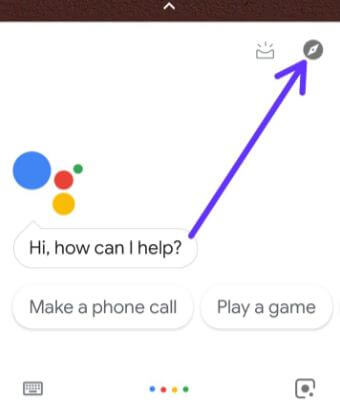Cum se schimbă vocea Asistentului Google pe telefonul Android
Iată cum puteți schimba vocea Asistentului Google pe telefonul Android. În vocea Asistentului Google, puteți alege dintre 8 voci diferite să răspundă înapoi. De asemenea, schimbați vocea Asistentului Google în masculin sau feminin în Android folosind acest tutorial și schimbați vocea utilizând aplicația Google Home. Această setare este disponibilă pentru dispozitivele Android 6.0+, Google Home, tablete și Chromebookuri.
Dispozitivul meu Google Pixel Oreo are 8 voci diferite, inclusiv bărbați și femei. Puteți vedea vocea Asistentului Google pentru un Femeie este număr impar (1, 3, 5, 7) și voce Google Assistant pentru un masculin este număr par (2, 4, 6, 8) în telefonul sau tableta dvs. Android. Pentru a schimba vocea Asistentului Google pe telefonul Android, alegeți vocea preferată din listă și bucurați-vă de ea.
Poate că îți place asta:
- Cum se dezactivează Asistentul Google pe Android 9 și Android 10
- Cum să adăugați imaginea de profil pe ecranul de blocare Android 10 la versiunea anterioară
- Funcția Asistentul Google Ziua mea
- Cum să remediați comanda vocală OK Google care nu funcționează în Android
- Cum se activează vocea de încredere pe dispozitivul Android Asistent Google
Cum să schimbați vocea Asistentului Google pe telefonul sau tableta Android
În primul rând, asigurați-vă că activați asistentul Google pe dispozitivele dvs. de pe telefonul sau tableta Android. După activare, urmați procesul pas cu pas de mai jos pentru a schimba vocea pentru Asistentul Google în Android Oreo 8.1, Nougat 7.1.2 și alte dispozitive.
Pasul 1: Deblocați telefonul sau tableta dvs. Android.

Pasul 2: Atingeți lung butonul acasă pentru a accesa asistentul Google sau Say OK Google.

Pasul 3: Atingere Buton albastru în ecranul Asistentului din colțul din dreapta sus.
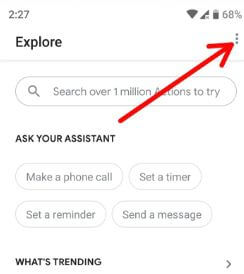
Pasul 4: Atingeți Trei puncte verticale (Meniu).

Pasul 5: Selectați Setări.

Pasul 6: Atingeți Preferinţă sub secțiunea Cont.
Aici puteți vedea Vreme, Asistent voce și Setări pentru a vă deplasa

Pasul 7: Atingeți Vocea asistentului.
Lista de 8 voci disponibil pentru Asistentul Google pentru a vă răspunde.
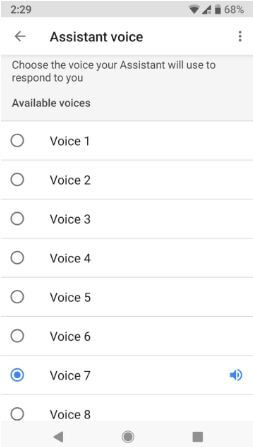
Pasul 8: Alegeți vocea pentru Asistentul Google va folosi pentru a vă răspunde.
Acum bucurați-vă de această voce recent adăugată cu Asistentul Google pe dispozitivele dvs. de pe telefon sau tabletă Android
Schimbați Google Assistant Accent, limba pe Android 7.1.2 Nougat, 8.1 Oreo
Pasul 1: Atingeți lung ecranul de pornire butonul sau spuneți OK Google pentru a lansa Asistentul Google pe Android.
Pasul 2: Apasă pe trei puncte verticale.
Pasul 3: Click pe Setări.
Pasul 4: Apăsați pe Limbaj asistent.
Pasul 5: Apăsați pe Accesați Preferințe de limbă.
Pasul 6: Atingeți + Adăugați o limbă.
Pasul 7: Alegeți limba Asistentului din Limbă sugerată sau Toate limbile listă
Sperăm că acest mic sfat va fi util pentru a schimba GoogleAsistent voce pe telefonul sau tableta Android. Știți alte trucuri ale Asistentului Google? Distribuiți cu noi în caseta de comentarii de mai jos. Rămâneți și conectați-vă cu noi pentru cele mai recente actualizări Android.